Tilbake i 2014 ble HTTPS-kryptering en annen av Googles rangeringsfaktorer, og Chrome har merket alle HTTP-nettsteder som usikre siden juli 2018. Nettlesere som Mozilla og Safari fulgte raskt ledelsen, noe som betyr at i dag, når du får tilgang til en ikke-sikret nettside. -HTTPS-nettstedet via en av de populære nettleserne, får du følgende advarsel:
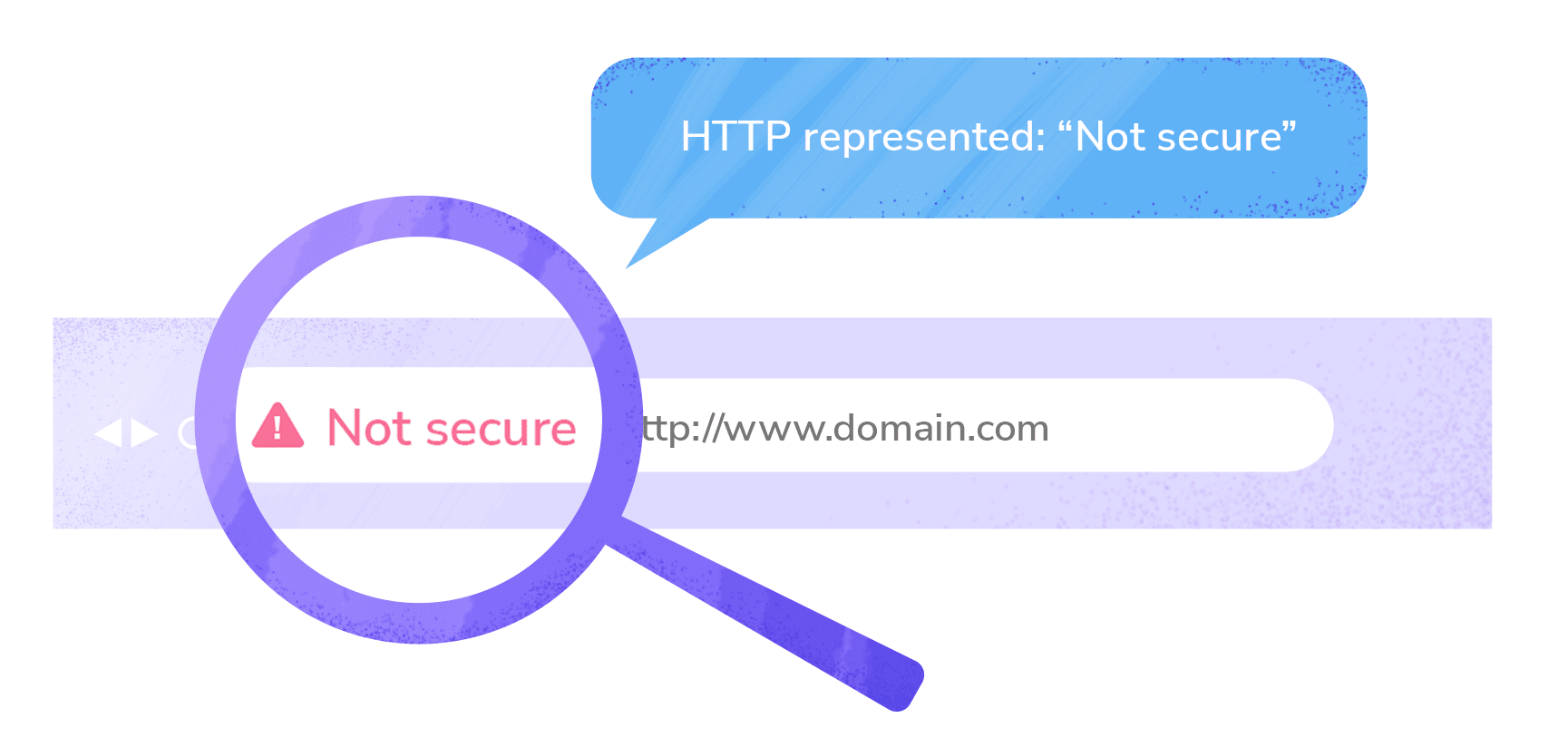
Selv om du håndterer sensitiv informasjon som passord eller bankkortdetaljer, vil nettstedet ditt alltid få merket "ikke sikkert" hvis det kjører på HTTP, noe som sikkert ikke hjelper med å bygge brukertillit.
Ved å surfe på nettet vil du raskt finne at Googles pinne-og-gulrot-tilnærming har vist seg effektiv og at de fleste nettsteder allerede har byttet til HTTPS. Men hvis du ennå ikke er på HTTPS-vognen, her er en annen grunn til å hoppe om bord ASAP.
Hvis du lagrer sensitive brukerdata og nettstedet ditt tjener EU-kunder, kan det å drive et nettsted på HTTP få deg i juridiske problemer. I følge GDPR, som trådte i kraft i mai 2018, skal nettsider sørge for at alle brukeres personopplysninger håndteres sikkert. Dette betyr at ved datainnbrudd vil du bli ansett som ansvarlig og må betale en høy bot.
For å beskytte både deg og de besøkende, må du gå over til HTTPS. Vi veileder deg gjennom hele prosessen og hjelper deg med å omgå eventuelle fallgruver underveis.
Hva er forskjellen mellom HTTP og HTTPS?
HTTP står for Hypertext Transport Protocol. Siden de tidlige dagene av Internett har det blitt brukt til å overføre data mellom en nettleser og en server som lagrer nettstedsfiler. En av de største ulempene med HTTP er at informasjon sendes i ren tekst og kan fanges opp av alle i nettverket. Dette betyr også at den kan endres eller stjeles.
Dette problemet løses ved hjelp av kryptering. Kodede data er uleselige, så selv om ugjerninger legger hendene på dem, vil de ikke kunne bruke dem. Det er dette som skiller HTTPS fra HTTP, da alle meldingene i HTTPS overføres gjennom en kryptert kommunikasjonskanal. Av denne grunn ble bokstaven "S" - som står for "Sikker" - lagt til protokollnavnet.
Så nå som du vet forskjellen mellom HTTP og HTTPS, la oss gå videre til å bytte, det vil si hvis du ikke allerede har gjort det!
Nedenfor er vår fem-trinns guide for å flytte nettstedet ditt fra HTTP til HTTPS.
Trinn 1. Velg et SSL-sertifikat
For å gjøre det mulig for nettstedet ditt å etablere en kryptert tilkobling, må du først få et TLS-sertifikat – bedre kjent som SSL-sertifikatet. Saken er at til tross for en større oppgradering og navneendring til TLS, ble det eldre navnet sittende fast. Så når man nevner SSL og TLS, refererer vi vanligvis til samme sertifikat. Det er en liten fil som inneholder en krypteringsnøkkel sammen med verifisert informasjon om eieren av nettstedet. Avhengig av hvor mye data du oppgir om personen/bedriften som eier en nettside, kan du få en av tre sertifikattyper.
- DV (domenevalidering): Dette er det mest grunnleggende sertifikatet. Som navnet antyder, bekrefter den bare at en person som ber om et sertifikat eier et domene. Du kan få et DV-sertifikat på kort tid, og det vil ikke ødelegge banken.
- OV (Organisasjonsvalidering): Dette bekrefter ikke bare domeneeierskapet, men også den juridiske organisasjonen bak et nettsted. Det tar tid å verifisere et selskaps forretningsregister, så du må vente lenger for å få denne typen sertifikater. Dessuten koster det mer.
- EV (utvidet validering): Dette er en sertifisering på toppnivå. For å utstede et slikt sertifikat, vil sertifiseringsmyndigheten gjøre følgende: grundig sjekke et selskaps myndighetsregister og uavhengige virksomhetsoppføringer, bekrefte identiteten til personen som ber om sertifikatet, og til slutt avtale en telefonsamtale med utstederen. EV-sertifikater er de dyreste og tar tid å få utstedt.
EV-sertifikatet er et must for statlige organisasjoner, banker og store e-handelsnettsteder. Men hvis du har en mindre bedrift, bør et vanlig DV-sertifikat fungere helt fint siden besøkende på nettstedet ditt ikke vil merke forskjellen uansett.
På den tiden fikk nettsteder som fikk et EV-sertifikat firmanavnet sitt i adressefeltet ved siden av hengelåsen. Det ble markert med grønt for å gjøre det synlig tydelig at nettstedet var sikkert.

Nå, for å sjekke om et selskap har gått gjennom en utvidet validering, må du klikke på hengelåsskiltet og se etter firmanavnet i delen Detaljer. Dessuten er den betryggende grønne fargen ikke lenger til stede.
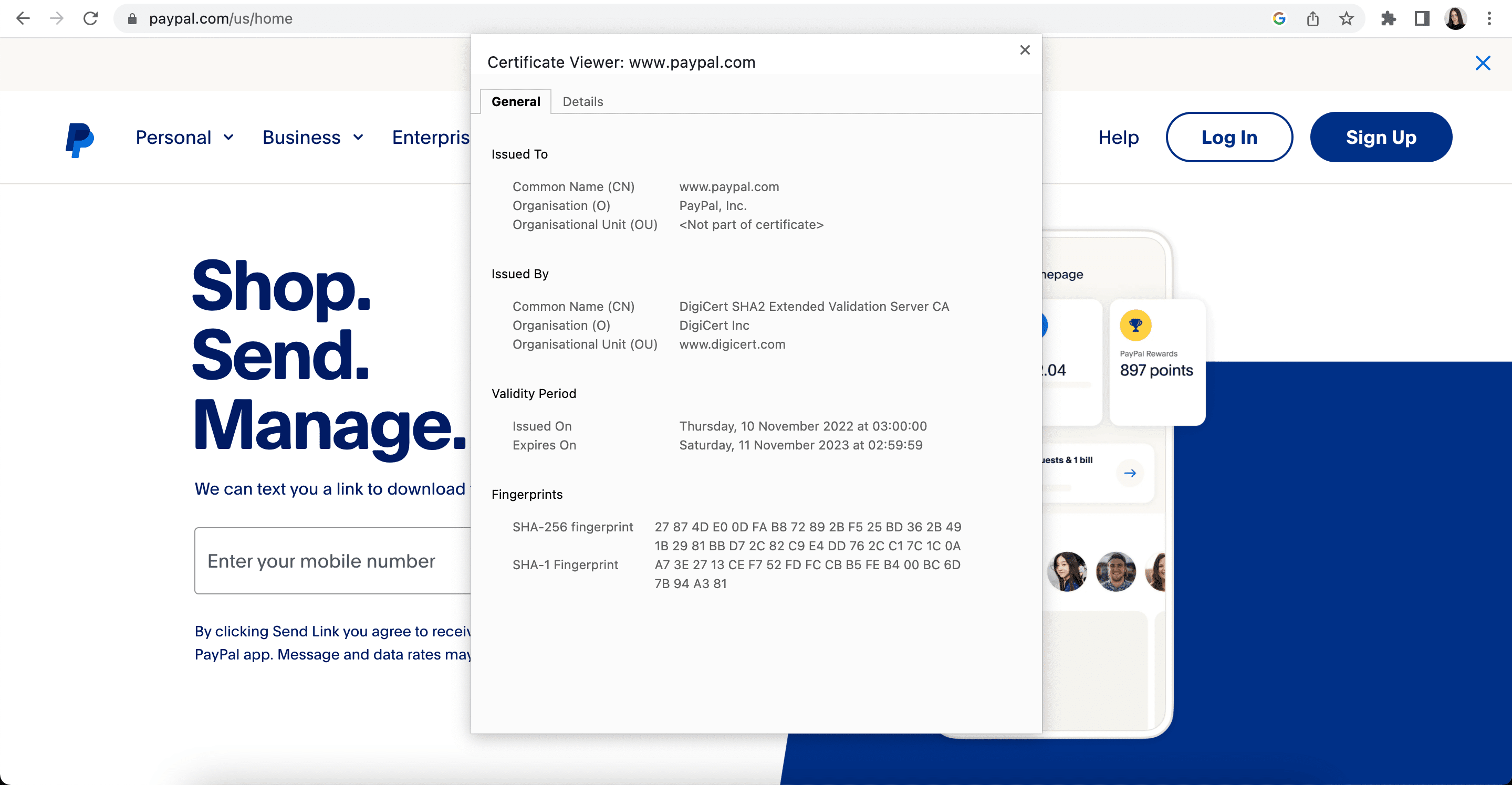
I tillegg til valideringsnivået, varierer SSL-sertifikater med antall dekkede domener og underdomener.
- Grunnleggende DV-sertifikat dekker kun ett domene uten underdomener.
- Hvis du har underdomener på nettstedet ditt (admin.example.com, blog.example.com osv.), må du anskaffe en wildcard SSL -sertifikat.
- For å beskytte flere domener kan du få en sertifikat for flere domener.
Så når du velger den beste typen SSL-sertifikat for nettstedet ditt, vær oppmerksom på ønsket valideringsnivå og antall domener (inkludert underdomener) du må dekke.
Trinn 2. Skaff og installer et SSL-sertifikat
Alternativ 1: Kjøp fra vertsleverandøren din
Etter å ha bestemt deg for hva slags SSL-sertifikat du trenger, sjekk hva vertsleverandøren din har å tilby. Hvis prisene deres er rimelige, vil valg fra tilgjengelige alternativer gjøre prosessen raskere og enklere.
Her er standardprosedyren for å skaffe og installere et SSL-sertifikat:
- Du velger den type sertifikat som passer best for deg.
- Du genererer en privat krypteringsnøkkel og en sertifikatsigneringsforespørsel (CSR) hos vertsleverandøren din.
- Du bestiller et SSL-sertifikat fra den valgte leverandøren. Herfra må du laste opp CSR-filen du genererte tidligere.
- Når sertifikatsigneringsforespørselen er sendt, må du gå gjennom bekreftelsesprosedyren, som vil variere avhengig av sertifikattypen (DV, OV, EV).
- Etter å ha fullført valideringen, vil du kunne laste ned SSL-sertifikatet fra leverandørens nettsted og laste det opp til vertsserveren.
Som du kan se, blir ting litt komplisert fordi du må hente filer fra en vertsleverandør og deretter laste dem opp til en SSL-sertifikatleverandør, og omvendt. Hvis du kjøper et SSL-sertifikat direkte fra vertstjenesten, vil det ikke være nødvendig å utveksle filer, og du kan til og med hoppe over noen punkter fra listen ovenfor. Noen leverandører ber deg bare klikke på et par knapper, og så konfigurerer de alt automatisk. Men uansett hvilken metode du velger, bør du kontakte vertsselskapet ditt for å finne ut hvordan de kan hjelpe deg med å gå over til HTTPS. Du bør også sjekke og se om vertsplanen din inkluderer et gratis SSL-sertifikat, siden noen leverandører tilbyr denne fordelen.
Alternativ 2: Kjøp fra sertifiseringsmyndigheten eller i en spesialbutikk
Hvis du av en eller annen grunn ikke kan få et SSL-sertifikat fra hostingleverandøren din, kan du kjøpe et direkte fra et selskap som utsteder dem (Comodo, Symantec, Geotrust). Det er også mange spesialiserte nettbutikker som selger SSL-sertifikater.
Alternativ 3: Få det gratis
Takket være La oss kryptere initiativ, har du nå muligheten til å få et SSL-sertifikat helt gratis. Sertifikatene de utsteder fungerer på samme måte som betalte sertifikater, med bare én forskjell: de er kun gyldige i tre måneder, mens vanlige SSL-sertifikater varer i ett år. Dette betyr at du hele tiden må fornye Let's Encrypt-sertifikatet. Det er også verdt å merke seg at de kun gir DV-sertifisering.
Når du har installert SSL-sertifikatet ditt, må du sørge for at det fungerer som det skal. Du kan bruke SSL Server Test til dette formålet. Denne tjenesten vil sjekke om sertifikatet ditt er gyldig, identifisere hvilken krypteringsprotokoll som brukes, evaluere styrken til chifferen og beregne den generelle vurderingen av nettstedet ditt. Høyest mulig poengsum er A+, og hvis du får en lavere karakter, vil tjenesten forklare hvorfor.
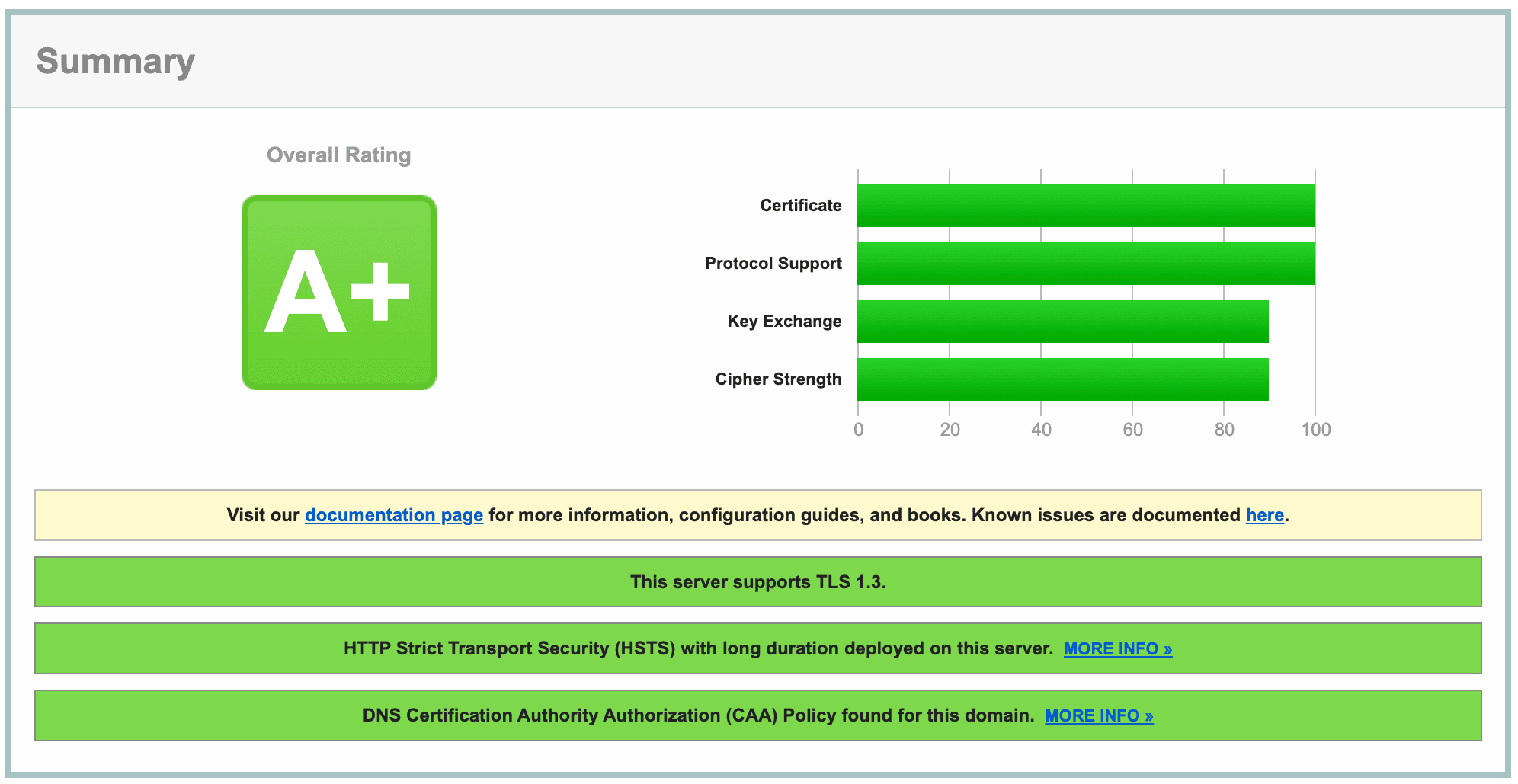
Trinn 3. Tving bruk av HTTPS
Når du har installert SSL-sertifikatet ditt, vil nettstedet ditt være tilgjengelig via både HTTP- og HTTPS-protokoller. Problemet er at søkemotorer vil se disse som to separate nettsteder som kan konkurrere i SERP. For å sikre at brukere og søkemotorer kun får tilgang til nettstedet ditt via HTTPS, må du sette opp en omdirigering. Ettersom HTTPS-sidene på nettstedet ditt blir indeksert, vil deres HTTP-motparter til slutt falle ut av SERP, og koblingsjuice vil strømme til HTTPS-versjonen av nettstedet ditt.
Nå, før du setter opp omdirigeringer, må du erstatte alle absolutte URL-er på nettstedet ditt med relative.
Implementering av relative nettadresser
La oss begynne med å definere forskjellen mellom relative og absolutte nettadresser. En absolutt URL inneholder hele adressen til en side, inkludert tilkoblingsprotokollen og domenenavnet. De fleste URL-er på Internett er absolutte (f.eks https://seranking.com/blog/). Relative URL-er, på den annen side, brukes for intern kobling og spesifiserer ikke tilkoblingsprotokollen. De kan inneholde eller ikke inneholde domenenavnet (f.eks seranking.com/blog/ eller rett og slett /blogg).
Hvis et nettsted bruker relative lenker, legger nettleseren selv til den manglende protokollen og domenenavnet til nettsideadressen. Den forutsetter at en relativ HTTPS-kobling på en nettside skal peke til en annen side på samme nettside som også bruker HTTPS.
Du må erstatte ALLE følgende absolutte koblinger med relative: intern kobling, stier til stilark, skript, bilder, video. Problemer med blandet innhold oppstår når noen sideelementer lastes over den sikre HTTPS-tilkoblingen, mens andre lastes over en usikker HTTP-protokoll.

Nettsider som disse er sårbare for mann-i-midten angrep fordi elementene som lastes over HTTP tillater skadelige aktører å gripe hele siden. Å ha blandet innhold på nettstedet ditt er som å tyverisikre hjemmet ditt: Låsen på døren din er pålitelig og du glemmer aldri å lukke vinduet. Naturligvis merker nettlesere sider med blandet innhold som usikre, så du vil sørge for at alle nettstedressursene dine lastes inn via HTTPS.
Mens du kan velge å bruke timer på å fikse intern kobling og omskrive filstier til bilder, videoer, skript og mer etter å ha aktivert omdirigering, kan du også implementere relative koblinger og raskt ta problemet i hop.
Hvis du har et stort nettsted, vil du ikke kunne implementere relative nettadresser over natten. Så vurder å erstatte koblingene dine med relative på forhånd. Hvis du gjør dette, kan du sette opp omdirigeringer kort tid etter at du har installert et SSL-sertifikat, som er før begge HTTP/HTTPS-versjonene av nettstedet ditt blir indeksert og begynner å konkurrere i SERP-ene.
Sette opp 301-omdirigeringer fra HTTP til HTTPS
For å omdirigere både brukere og søkeroboter til HTTPS-nettstedet ditt, bruk 301-viderekoblingen på serversiden. Den forteller søkemotorer at siden har blitt permanent flyttet til en ny adresse. Oppsettsprosedyren vil variere avhengig av typen webserver. Hvis nettstedet ditt er vert på en server som kjører Apache – noe som ofte er tilfelle med mange vertsleverandører – er det bare å legge til noen få linjer med kode i .htaccess filen.
Du kan finne filen i rotmappen til nettstedet ditt, men den kan være skjult. Hvis den er skjult, må du gå til administrasjonspanelinnstillingene og merke av for "Vis skjult fil". Før du endrer filen, sørg for å kopiere den som en sikkerhetskopi i tilfelle noe går galt. Hvis du ikke finner filen, betyr dette at nettstedet ditt ikke har en. Du må lage en ved hjelp av et vanlig tekstredigeringsprogram.
For å gjøre dette, legg til følgende kodelinje i .htaccess-filen, og erstatte https://example.com med nettadressen din:
RewriteEngine On RewriteCond %{HTTPS} !=on RewriteRule .* https://example.com/%{REQUEST_URI} [R=301,L]
For å sjekke om det fungerte, skriv inn HTTP-adressen til nettstedet ditt i nettleserens adresselinje. Dette bør omdirigere deg til HTTPS-versjonen.
Noen ganger, for å nå den endelige destinasjonsadressen, må du bruke omdirigeringskjeder, som for eksempel kan se slik ut:
(A) http://www.site.com/
> (B) https://www.site.com/
> (C) https://site.com/
Du kan teknisk sett gå fra (A) til (C) direkte, men det er flere grunner til at det anbefales å gå gjennom den mellomliggende omdirigeringen (B) i dette tilfellet.
Når en bruker skriver inn URL-en med "www"-underdomenet (f.eks. http://www.site.com), kan det hende at de ikke nødvendigvis blir sendt til samme nettsted som ikke-www-versjonen (f.eks. http://site. no). I noen tilfeller kan disse betraktes som to separate enheter, noe som kan skape forvirring for brukerne og påvirke nettstedets SEO-ytelse negativt.
Å bestemme om det skal gjør www til en del av nettstedets navn, les denne veiledningen.
Ved å omdirigere www-versjonen til ikke-www-versjonen (B til C), kan du sikre at all trafikk blir dirigert til én enkelt, kanonisk URL for nettstedet ditt. Dette kan bidra til å forbedre konsistensen og forenkle nettstedets URL-struktur.
I tillegg, å gå gjennom den mellomliggende omdirigeringen (B) fra HTTP til HTTPS sikrer at brukerens tilkobling er sikker og kryptert. Dette kan bidra til å beskytte mot potensielle sikkerhetsbrudd eller datatyveri, som virkelig betyr noe om nettstedet ditt håndterer sensitiv informasjon eller transaksjoner.
Husk likevel at omdirigeringskjeder kan ha en negativ innvirkning på nettstedets ytelse og brukeropplevelse. Selv om Googlebot kan følge opptil 10 viderekoblinger i en kjede, er det best å omdirigere til den endelige destinasjonen direkte. Hvis en direkte viderekobling ikke er mulig, begrenser du antall viderekoblinger i kjeden til tre eller fire.
Faktisk kan en kjede-omdirigering fra HTTP til HTTPS forårsake ventetid, noe som kan redusere sideinnlastingstiden, noe som potensielt kan føre til en høyere fluktfrekvens. Dessuten støtter ikke alle brukeragenter og nettlesere lange viderekoblingskjeder, noe som forårsaker problemer for brukere som prøver å få tilgang til nettstedet ditt.
Trinn 4. Oppdater Google Search Console
Selv etter at du har konfigurert omdirigeringen, vil HTTP-sidene dine fortsatt rangeres på Google en stund. For å få dem erstattet med HTTPS-versjoner, må sistnevnte gjennomgås og indekseres. Du kan fremskynde prosessen ved å laste opp en oppdatert versjon av XML-nettkartet til Google Search Console. Før det må du kanskje legge til HTTPS-nettstedet ditt i GSC. Eller det vil allerede være der – det avhenger av hvilken metode du brukte for å bekrefte eierskapet til nettstedet ditt.
Saken er at Google i februar 2019 lanserte domeneegenskaper for å la nettredaktører analysere data over hele domenet. Domeneegenskap er en URL uten protokoll (HTTP/HTTPS), www-prefiks eller andre underdomener(m, støtte, hjelp osv), og stier (es, fr). Så hvis du legger til dinside.com til GSC, vil du få kombinerte data om forskjellige versjoner av webadressen din, inkludert dinside.com, www.dinside.com, m.dinside.com, www.m.dinside.com, help.yoursite.com, yoursite.com.es og dusinvis av andre mulige varianter både med HTTP- og HTTPS-protokoller. Den eneste måten å opprette en domeneeiendom på er å gå gjennom DNS-postbekreftelse.
Nå, hvis du har en domeneegenskap satt opp i GSC, vil den automatisk begynne å samle inn data på HTTPS-URLene. Men hvis nettstedet ditt har en URL-prefiks-egenskapsstatus, må du manuelt legge til HTTPS-varianten av nettstedet ditt. Igjen kan du velge å enten legge den til som en URL-prefiksegenskap eller bekrefte eierskapet ditt gjennom DNS og opprette en domeneegenskap for å se aggregerte data.
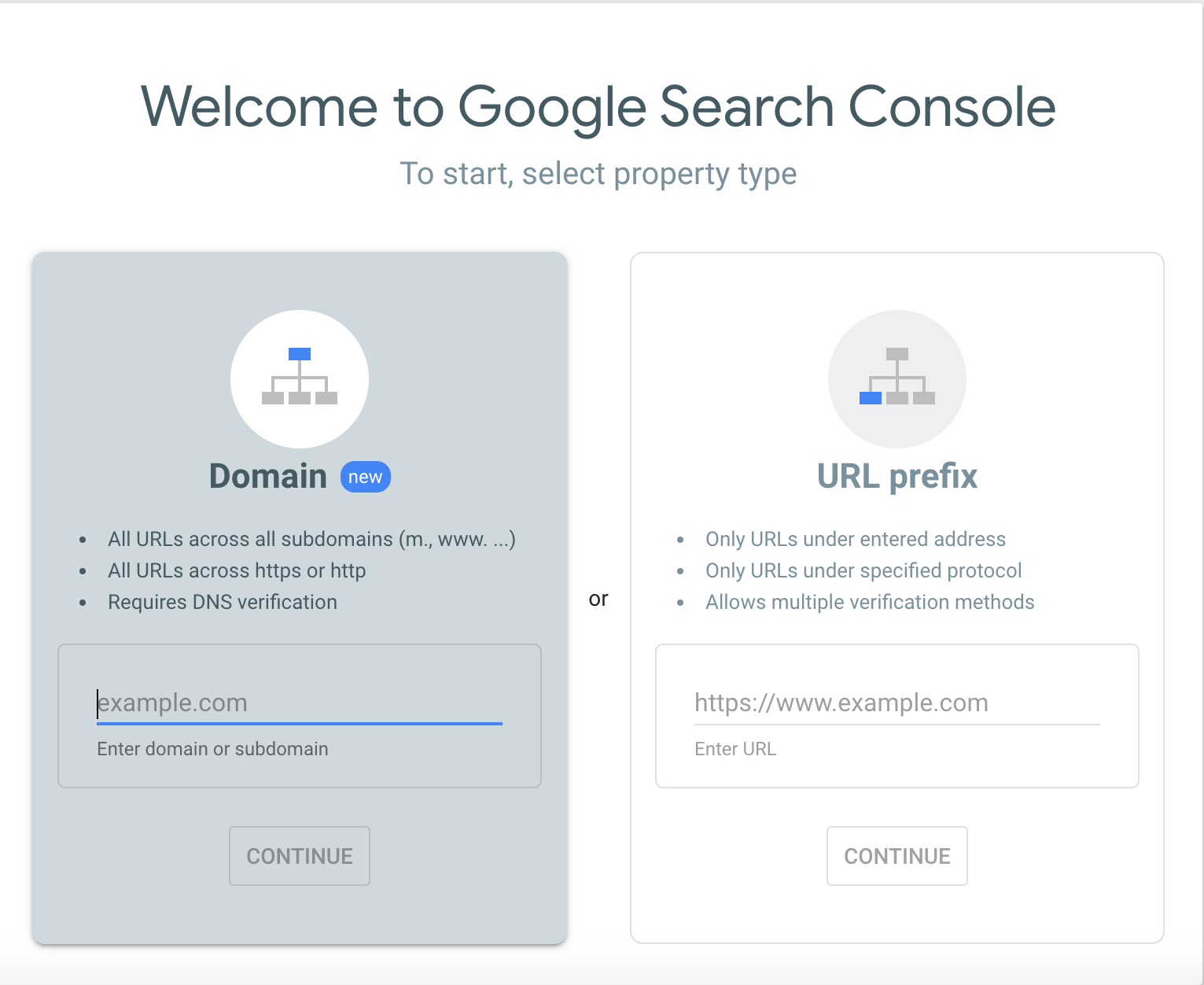
Ikke glem å legge til lenker til Disavow-verktøyet for den nye HTTPS-versjonen av nettstedet ditt. Hvis du tidligere har lastet opp en fil for å avvise koblinger på det gamle nettstedet ditt, anbefaler vi at du laster den opp på nytt ved å bruke Search Console-kontoen til det nye nettstedet.
Det er viktig å merke seg at Search Console behandler HTTP- og HTTPS-versjoner av et nettsted som separate egenskaper. Dette betyr at hvis du har både HTTP- og HTTPS-versjoner av nettstedet ditt, må du bekrefte begge versjonene i Search Console for å få tilgang til dataene for hver enkelt. Videre vil data som samles inn for én versjon av nettstedet, ikke deles med den andre versjonen, selv om de begge er bekreftede egenskaper i Search Console.
Denne separeringen av data kan utgjøre en utfordring når du sammenligner ytelsen til HTTP- og HTTPS-versjonene av et nettsted. For eksempel, hvis du prøver å spore fremdriften av en migrering til HTTPS, må du overvåke dataene for hver versjon av nettstedet separat. Dette kan være tidkrevende og kan kreve hyppigere overvåking for å sikre at alle data blir nøyaktig sporet. Til tross for dette ekstra trinnet, må du imidlertid bekrefte begge versjonene av nettstedet ditt i Search Console for å sikre at du har tilgang til alle de verdifulle dataene den gir.
Trinn 5. Finn og fiks feil
Siden vi har implementert relative nettadresser på tvers av nettstedet før vi fremtvinger HTTPS, bør ingen kritiske tekniske feil dukke opp etter at du har konfigurert viderekoblingene. Likevel vil en god praksis være å kjøre en nettsiderevisjon og sørge for at alt fungerer som det skal.
Vær oppmerksom på følgende problemer:
- Du bør ikke ha omdirigeringer som peker til HTTP-sider
- rel=canonical samt hreflang-attributt, bør peke til HTTPS-sider;
- Sitemap.xml skal bare inneholde HTTPS-URLer
- Sider skal ikke returnere feil med blandet innhold, noe som betyr at hvert sideelement skal lastes over HTTPS-protokollen.
Du kan enkelt oppdage alle disse problemene med SE Rankings Nettstedrevisjon. Etter at du har gjennomført en revisjon for nettstedet ditt, vil du ha tilgang til en detaljert rapport som dekker 120 potensielle problemer gruppert i 19 seksjoner. Ta en titt på Nettsted Security for å se om du har omdirigeringer eller kanoniske tagger som peker til HTTP-sider, HTTP-URL-er i sitemap.xml, sider med blandet innhold eller andre sikkerhetsproblemer på nettstedet.
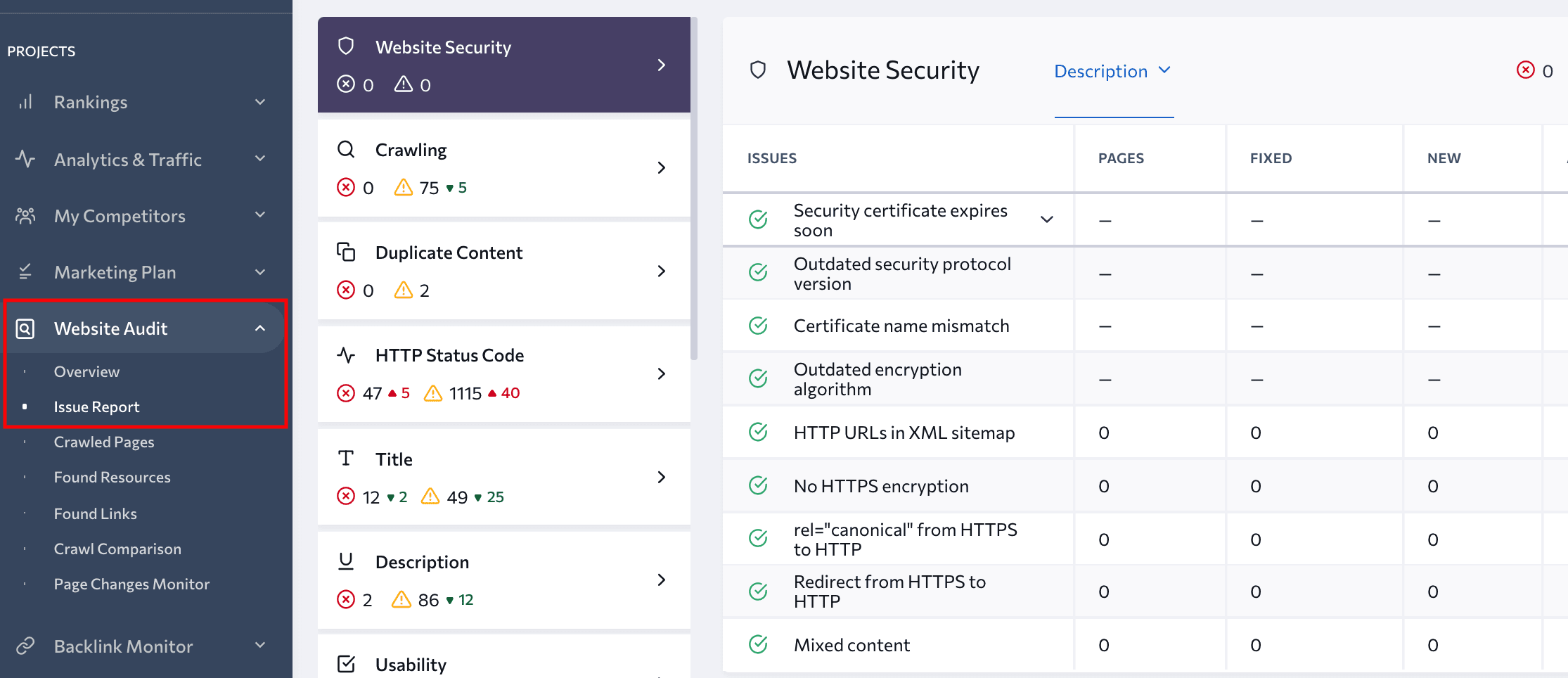
For å sjekke om du har noen potensielle problemer som kan stoppe sidene dine fra å indeksere, sjekk gjennomsøkingsdelen av rapporten. Du vil vite hvilke sider som har blitt blokkert av robots.txt eller noindex og nofollow-tagger.
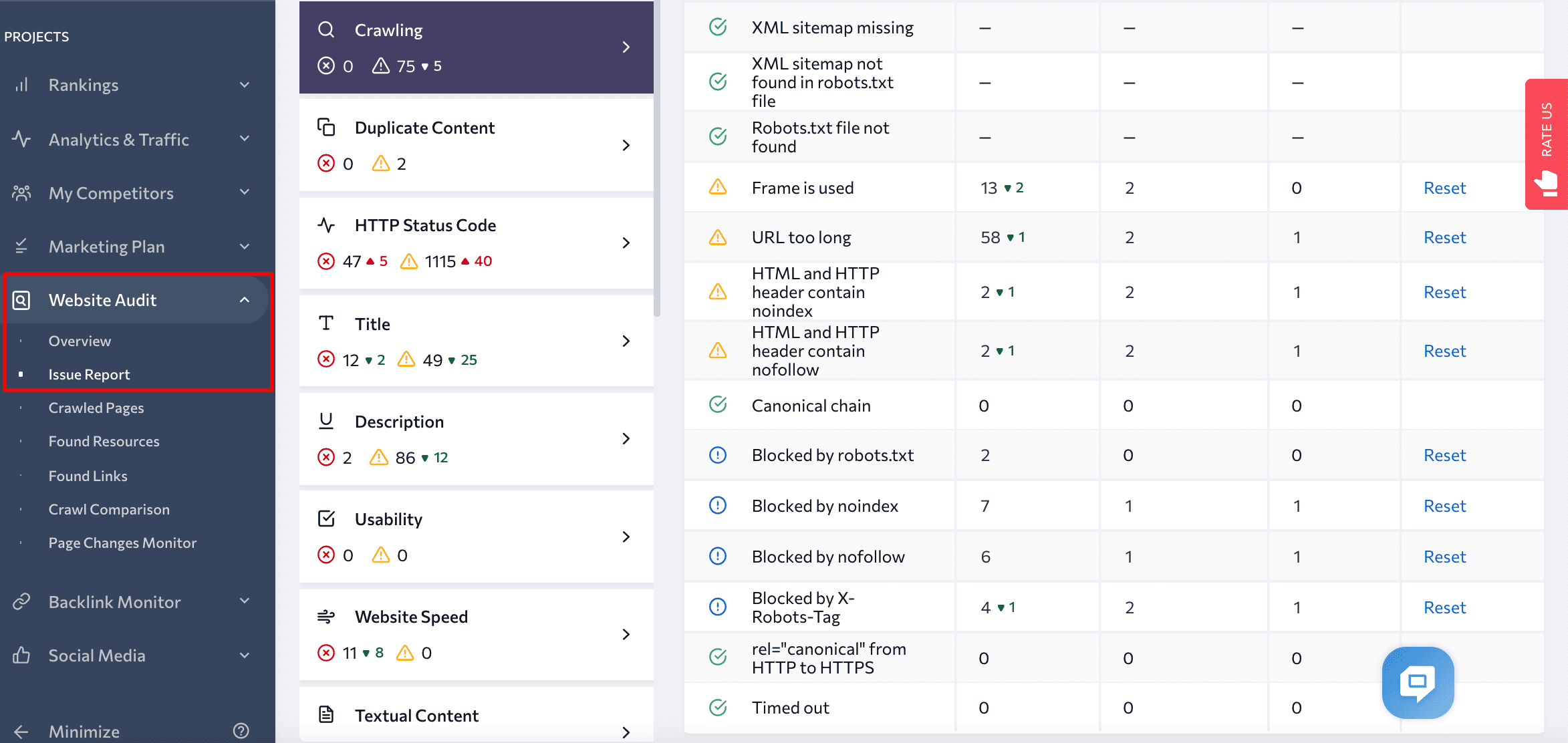
Dessuten kan du navigere til nettstedsrevisjonsverktøyet og klikke på Fant lenker fanen i menyen til venstre kan du finne alle nettsidens interne og eksterne lenker, sammen med deres:
- Statuskode
- Linktype (bilde, CSS, JS, hyperkobling, kanonisk, hreflang, metaoppdatering)
- Kilde URL
- Ankertekst
- Ankertype (tekst eller bilde)
- Alt-attributt
- Statusdata (dofollow/nofollow)
Denne rapporten kommer med et filtreringsalternativ for å gjøre revisjonen enklere. Hvis du for eksempel ønsker å sjekke om et nettsted fortsatt har HTTP URL-er eller interne lenker til dem, kan du bruke filtrene i Interne koblinger fanen. Du trenger bare å se etter nettadresser som starter med "http://". Alternativt kan du skrive "http://" direkte inn i URL-filtreringsboksen og klikke Bruk filter for å få en liste over HTTP-URL-er, sidene som lenker til dem, samt tilleggsdata.
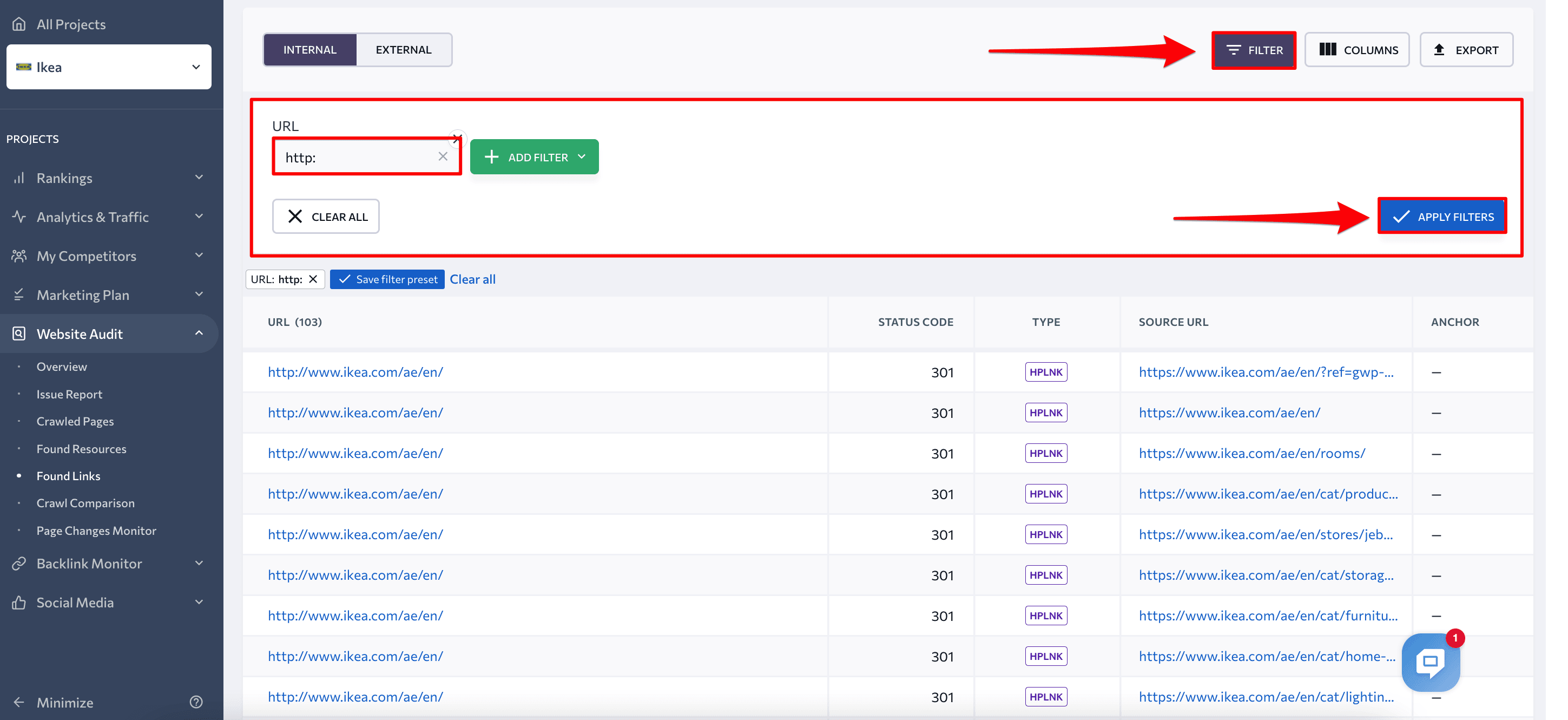
Nettstedrevisjonsverktøyet er tilgjengelig under den gratis prøveversjonen, så alt du trenger å gjøre er påmelding til SE-rangering. Du har 14 dager på deg til å teste ut alle de andre verktøyene SE Ranking tilbyr, inkludert vår søkeordrangeringssporing.
For å sikre at nettstedet ditt går jevnt over til HTTP-er, er det avgjørende å følge nøye med på servertilgangen og feilloggene. Vær spesielt oppmerksom på gjennomsøkingsaktiviteter fra Googlebot, uventede HTTP-feilkoder og brukertrafikkmønstre.
Det anbefales også at du bruker nettanalyseprogramvare eller CMS-analyseverktøyene for å overvåke trafikken til nettstedet ditt. Ved å gjøre det kan du spore migreringsfremdriften til det gamle nettstedet ditt til det nye. Google Analytics gir sanntidsrapportering, noe som gjør det til et uvurderlig verktøy under den innledende migreringsfasen. I denne perioden er det vanlig å se en nedgang i trafikken på det gamle nettstedet, mens trafikken til det nye nettstedet øker.
HTTPS og sideopplevelse
I tillegg til å gi sikkerhetsfordeler, er HTTPS også en viktig faktor for å bestemme sideopplevelsen, som igjen påvirker brukerengasjement og søkerangeringer.
For å overvåke sideopplevelsen kan du bruke rapporten Search Console Experience. Den vurderer sideopplevelse basert på tre faktorer: Core Web Vitals, mobilbrukbarhet og HTTPS-bruk. Likevel bør du vurdere at Page Experience-rapporten gir den generelle HTTP/HTTPS-bruken for nettstedet ditt og ikke data på URL-nivå. Hvis dette forholdet er for høyt til fordel for HTTP-URL-er, vil du motta et advarselsbanner på nettstedet ditt, og HTTPS-delen av rapporten vil indikere at den mislykkes. Spesielt fremhever rapporten alle sider på nettstedet som ikke blir servert over HTTPS.
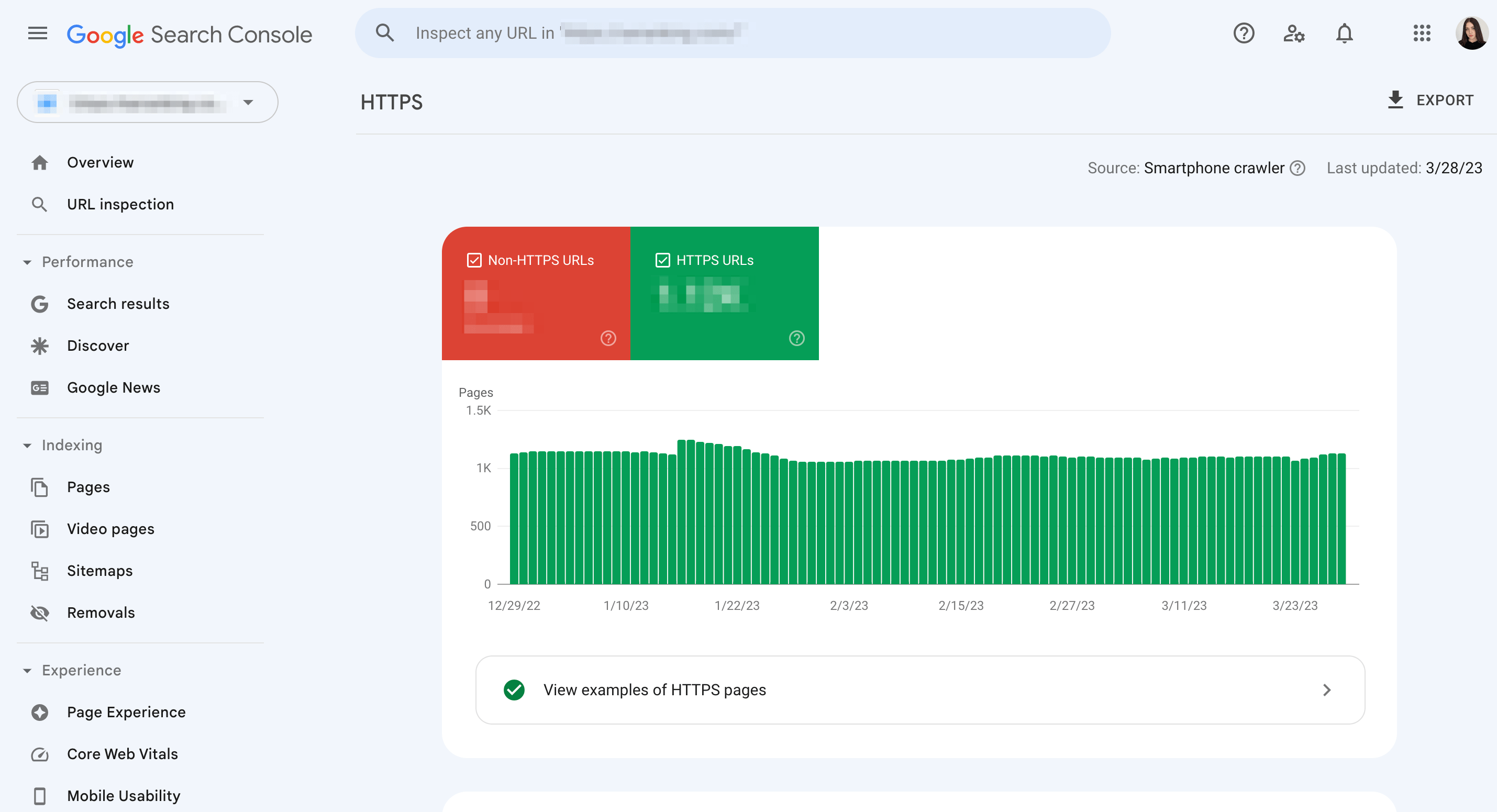
Det er verdt å merke seg at en side må leveres over HTTPS for å være kvalifisert for en Flink status for sideopplevelse. Dette betyr at du bør sørge for at alle sidene på nettstedet ditt blir servert over HTTPS, i stedet for bare et undersett av sider. I tillegg til å forbedre sideopplevelsen, kan visning av alle sider over HTTPS også bidra til å forbedre søkerangeringer og beskytte brukerdata.
Hold øye med rangeringene dine
Overgang til HTTPS er avgjørende for suksessen til et nettsted i søkemotorer i dag. Google prioriterer nettsteder som har implementert HTTPS, da det gir en sikker og kryptert tilkobling for brukerne. Dette betyr at nettsteder som bruker HTTPS er mer sannsynlig å rangere høyere i SERP enn de som ikke er det.
På den annen side kan ikke bruk av HTTPS føre til at en advarsel vises til brukere når de prøver å få tilgang til nettstedet ditt, noe som kan føre til et fall i trafikken og negativt påvirke rangeringene dine. Noen nettlesere kan til og med blokkere tilgangen til ikke-HTTPS-nettsteder helt, noe som reduserer trafikken ytterligere.
Det er sant at du kan se noen rangeringssvingninger i løpet av de første par ukene. Men hvis du har tatt godt vare på alle de tekniske detaljene når du bytter til HTTPS, bør du ikke lide drastiske rangeringsfall.
Samtidig kan hvor lang tid det tar før et nettsted indekseres på nytt etter bytte til HTTPS, variere avhengig av flere faktorer, for eksempel antall sider som skal indekseres, frekvensen av nettstedoppdateringer og mer. Men dette er bare et estimat, og den faktiske tiden kan variere avhengig av serverbelastning, søkemotoralgoritmer og mer.
Husk at HTTPS er en rangeringsfaktor. Selv om det er en mindre, kan du være blant de heldige nettstedene som faktisk opplever et løft i rangeringen etter å ha flyttet til HTTPS.
Uansett vil du holde et øye med svingningene i rangeringen etter at du har flyttet til HTTPS. Så, i tilfelle et rangeringsfall, vil du kunne finne ut hva som kan ha forårsaket det og fikse problemet ASAP.
Som nevnt har SE Ranking også et hendig og pålitelig verktøy for rangeringsovervåking. Søkeordrangeringssporing lar deg holde styr på alle målsøkeordene dine på tvers av de valgte stedene.
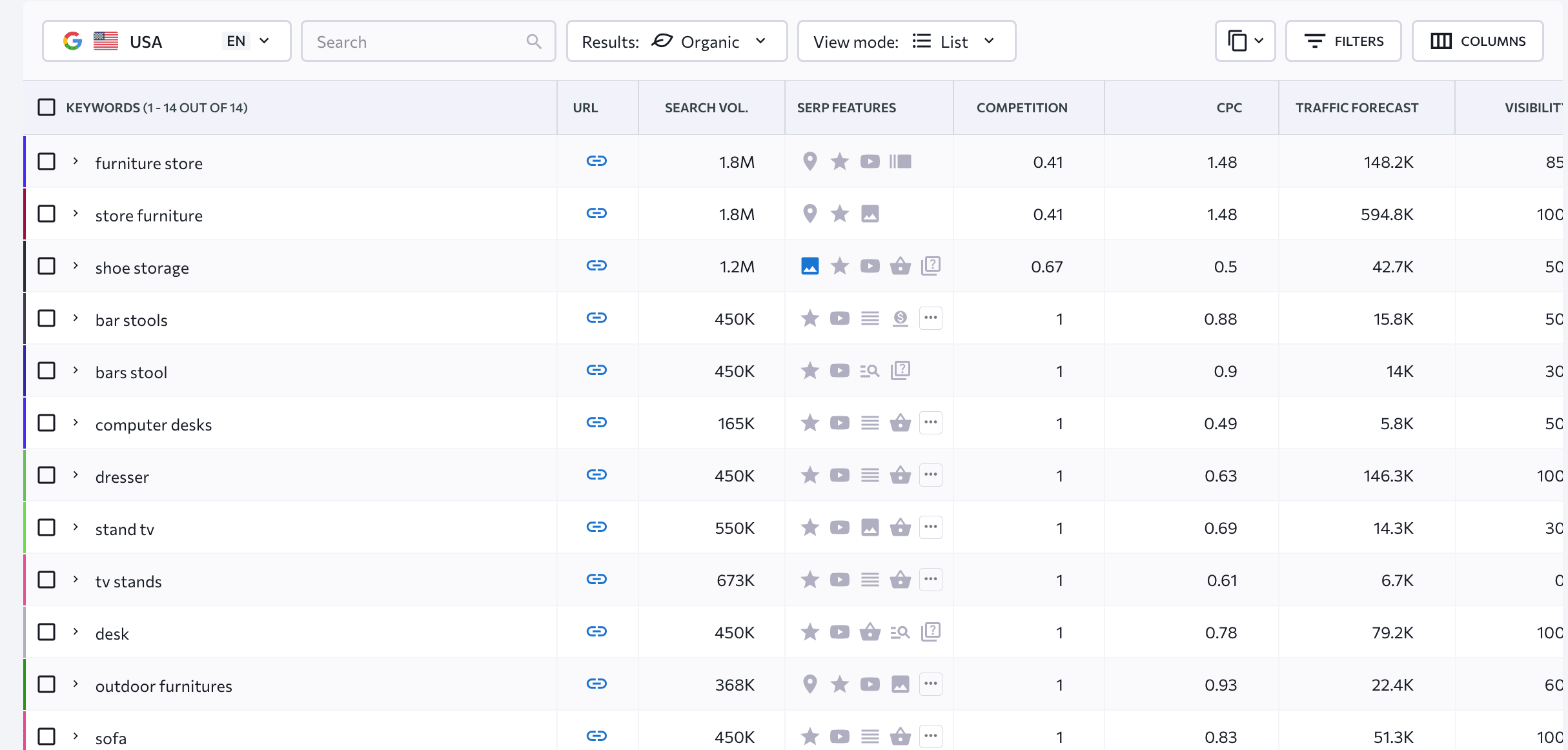
Du kan også bruke dette verktøyet til å sammenligne søkeordrangeringer før og etter flytting til HTTPS. For å få de mest nøyaktige resultatene, må du sjekke hvordan rangeringene dine så ut fra før du gikk over til HTTPS til minst flere uker etter det.
Å gjøre dette er enkelt. Dette er hvordan:
1. Bruk kalenderen til å velge tidsperioden du er interessert i.
2. Bruk filtre for å velge en bestemt gruppe søkeord. Hvis du ikke trenger å gruppere søkeord eller ønsker å eksportere rangeringshistorikk for alle søkeord, kan du hoppe over dette trinnet.
3. Klikk på "Eksporter"-knappen. Et nytt vindu vil dukke opp, som gir deg muligheten til å laste ned dataene i enten .XLS- eller .CSV-filformater. Du kan velge å eksportere rangeringsdata for alle søkemotorer eller bare én, og du kan også velge å inkludere rangeringsendringer i filen.
Du får da en rangeringstabell som ser omtrent slik ut:
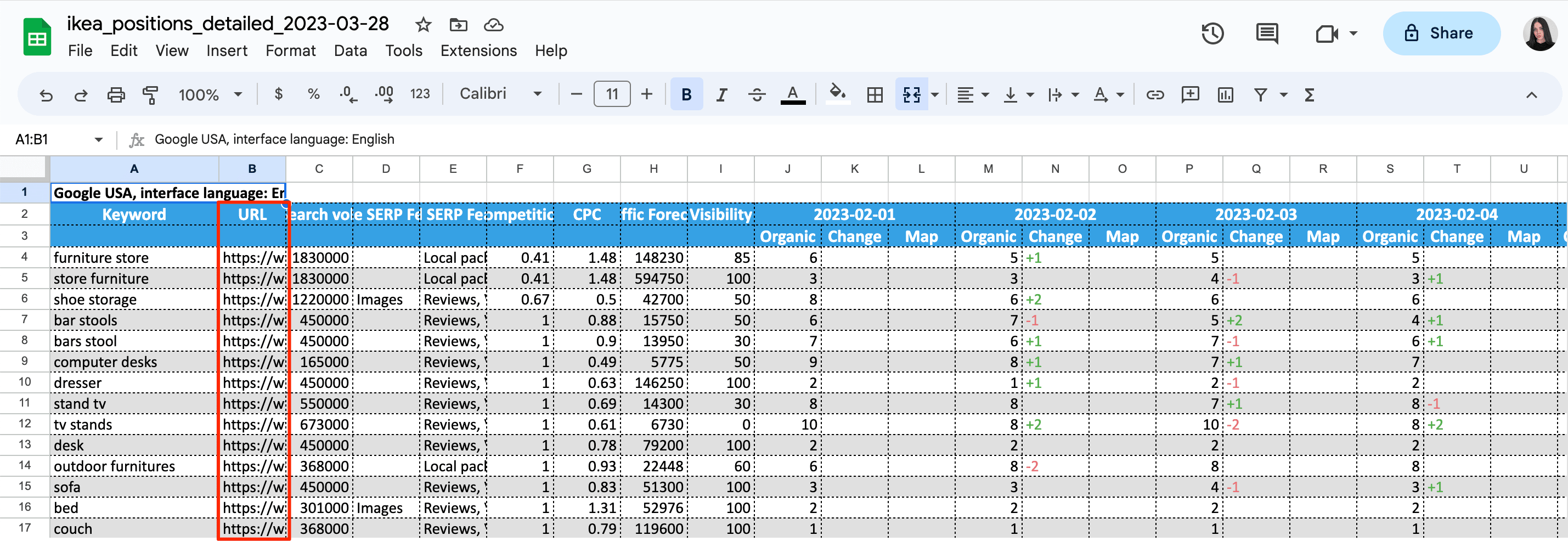
Ved å undersøke URL-delen av tabellen kan du finne ut hvilke HTTP-sider som fortsatt rangeres for de målrettede søkeordene. Denne informasjonen kan hjelpe deg med å identifisere alle sider som trenger optimalisering eller oppdatering, samt eventuelle kannibaliserte sider. Ved å løse disse problemene kan du forbedre nettstedets generelle SEO-ytelse og øke synligheten på søkemotorresultatsidene. Så for å optimalisere nettstedet ditt fullt ut, gå gjennom URL-delen av tabellen og foreta eventuelle nødvendige endringer.
Når du viderekoblingssider, må du oppdatere alle eksterne lenker som peker til nettstedets innhold. Dette vil forhindre at du mister trafikk og rangeringer samtidig som det hjelper deg med å forbedre brukeropplevelsen og minimere serverbelastningen. En strategi som kan være effektiv for å oppnå dette målet er å kontakte nettsteder som lenker til det gamle innholdet ditt og be dem om å oppdatere lenkene sine til det nye nettstedet ditt. Det er også viktig å gjennomgå og oppdatere eventuelle interne lenker som kan peke til de gamle sidene og erstatte dem med nye HTTPS-koblinger. Ved å gjøre det vil du sikre en sømløs opplevelse for brukerne dine og unngå potensiell forvirring eller ødelagte koblinger.
For å prioritere innsatsen din med å oppdatere HTTP-sidene som mottar tilbakekoblinger, bør du vurdere å bruke SE Rankings Backlink Checker. på sider fanen i dette verktøyet, kan du få en liste over alle HTTP-sider som det kobles til, sammen med det totale antallet lenker som peker til hver side og antall domener som lenker til dem. Bare naviger til URL-filterdelen og spesifiser "http:" for å generere alle nettadresser sammen med det totale antallet tilbakekoblinger/henvisningsdomener på siden som er koblet til, som vist i skjermbildet nedenfor.
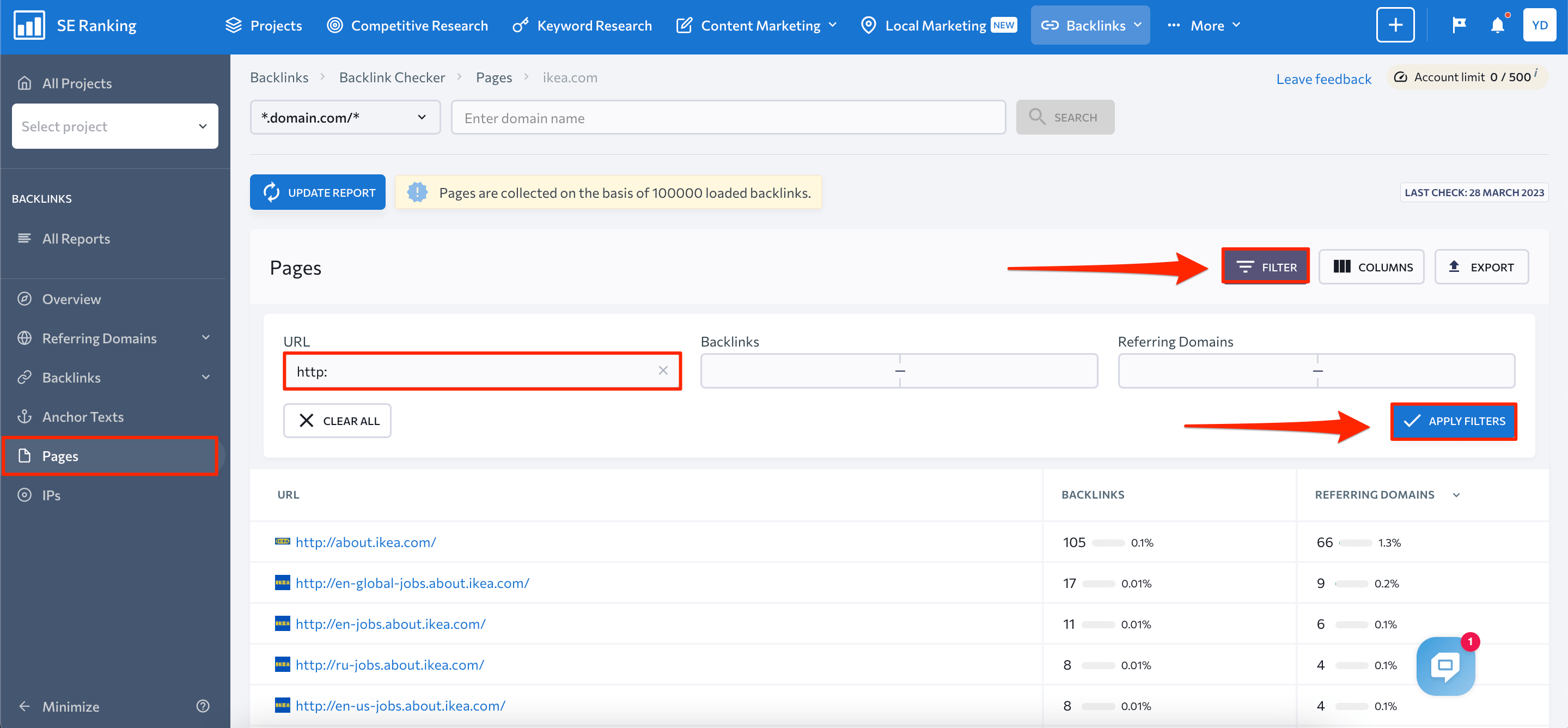
Hva er HSTS og hvordan kan det hjelpe nettstedet ditt med å gå fra HTTP til HTTPS?
Google anbefaler å støtte HSTS (HTTP Strict Transport Security) for HTTPS-nettsteder, som er et avgjørende skritt for å forbedre nettsikkerheten. Ved å implementere HSTS kan nettstedeiere instruere brukerens nettleser til automatisk å be om HTTPS-sider, og sikre at all sensitiv data og informasjon som overføres mellom brukerens enhet og nettsiden er kryptert og beskyttet mot potensielle ondsinnede angrep. HSTS varsler også Google om å vise sikre nettadresser i søkeresultatene, noe som ytterligere reduserer risikoen for å eksponere brukere for usikret innhold.
Mens HSTS er et kraftig verktøy for å forbedre sikkerheten, kan det også legge til kompleksitet til et nettsteds tilbakeføringsstrategi. Når et nettsted har implementert HSTS, blir det mer utfordrende å gå tilbake til HTTP siden nettleseren fortsatt vil be om HTTPS-sider automatisk. På grunn av dette må nettstedeiere nøye vurdere implikasjonene av å bruke HSTS og ha en omfattende plan på plass for å håndtere eventuelle problemer. Likevel er fordelene ved å implementere HSTS langt større enn de potensielle ulempene fordi det gir et sårt tiltrengt lag med sikkerhet for både nettstedseiere og brukere.
Hvorfor og hvordan sjekke hvilke HTTP-sider som er indeksert når du bytter til HTTPS
Når du bytter til HTTPS, er det viktig å sjekke hvilke HTTP-sider som for øyeblikket er indeksert av søkemotorer og sørge for at de blir omdirigert riktig til de tilsvarende HTTPS-sidene. Dette er viktig av flere grunner:
- Forhindre duplikatinnhold: Søkemotorer kan se både HTTP- og HTTPS-versjoner av en side som separate sider med duplikatinnhold, noe som resulterer i en negativ innvirkning på nettstedets søkemotorrangeringer.
- Preservering Link Juice: Eksterne lenker som peker til HTTP-versjonen av siden kan miste sin verdi når nettstedet bytter til HTTPS. Ved å omdirigere HTTP-versjonen til den tilsvarende HTTPS-versjonen, bevares lenkejuicen (verdien som sendes av de eksterne lenkene) og overføres til den nye URL-en.
- Vedlikeholde brukeropplevelsen: Hvis brukere har bokmerket eller lagret linker til HTTP-versjonen av en side, kan de bli forvirret eller støte på feil hvis de ikke blir omdirigert til HTTPS-versjonen.
For å sjekke hvilke HTTP-sider som fortsatt er i indeksen, kan du utføre et nettstedsøk. Bare skriv inn nettadressen til nettstedet ditt med HTTP-protokollen i søkefeltet til søkemotorer som Google. Deretter bruker du "site:"-operatoren, sammen med URL-en til nettstedet du vil sjekke, for å se hvilke HTTP-sider som er indeksert av Google.
La oss si at du ville sjekke hvilke HTTP-sider som er indeksert for nettstedet "example.com". Du kan bruke Google til å søke etter "site:http://example.com/". Dette vil vise en liste over alle HTTP-sidene som Google for øyeblikket har indeksert for nettstedet.
For en mer dyptgående måte å overvåke nettstedets indekseringsstatus på, kan du imidlertid bruke indekseringsrapporten i Google Search Console. Dette verktøyet gir detaljert informasjon om statusen til hver nettadresse på nettstedet ditt, inkludert indeksering, gjennomsøking og eventuelle feil eller problemer som kan påvirke nettstedets synlighet i søkeresultatene. Ved å overvåke denne rapporten regelmessig kan du identifisere og løse eventuelle problemer og sikre at nettstedet ditt blir riktig indeksert av Google.
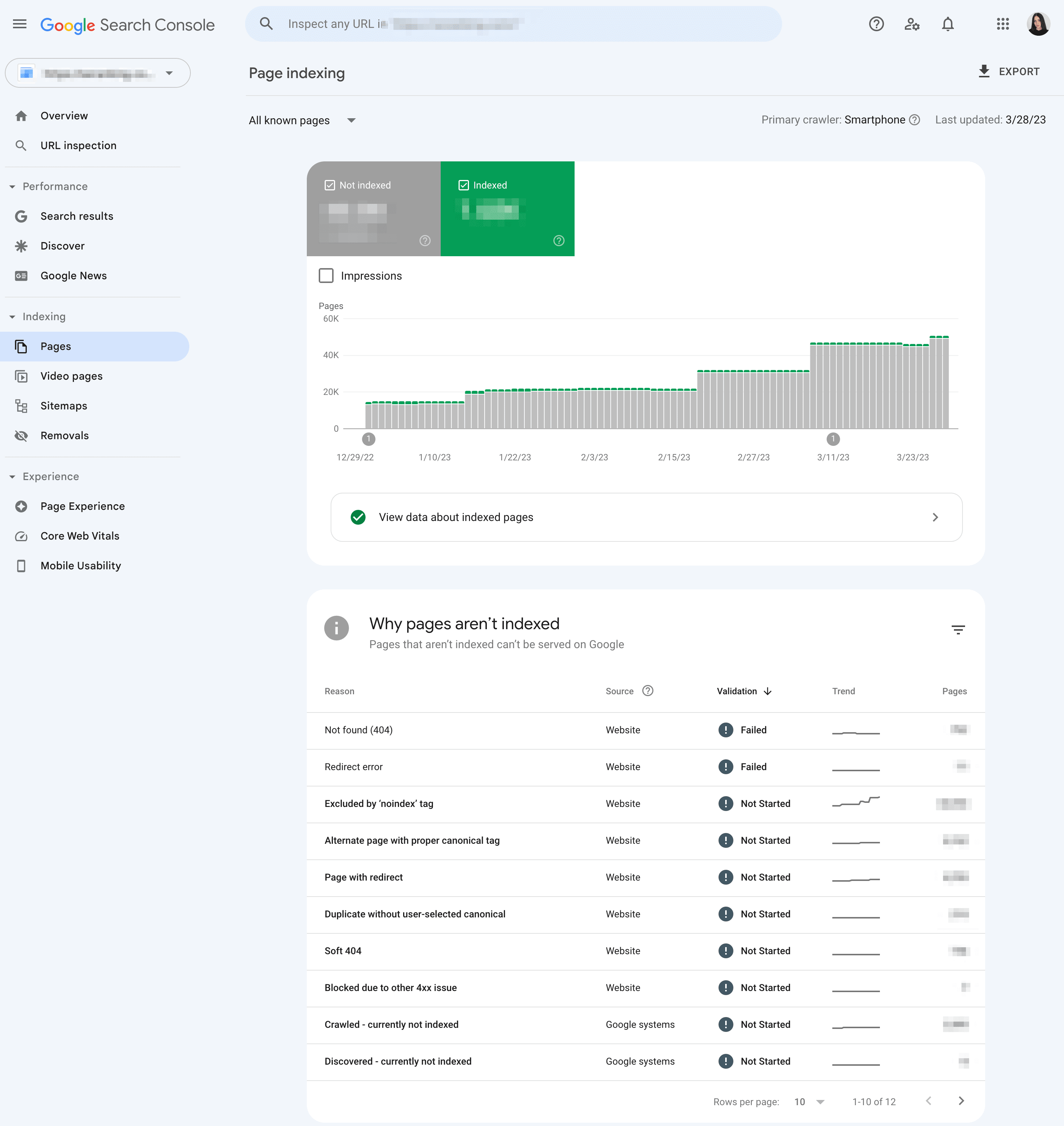
Meldingen "Din tilkobling er ikke privat" og dens forhold til HTTP/HTTPS-protokoller
Meldingen "Din tilkobling er ikke privat" er en advarsel som vises i nettlesere når et nettsteds sikkerhetssertifikat ikke kan valideres. Denne meldingen indikerer at forbindelsen mellom brukerens nettleser og nettsiden ikke er sikker og risikerer å bli fanget opp av en tredjepart.

Som nettstedeier er det avgjørende å bruke HTTPS for å sikre nettstedet ditt og beskytte brukernes data. Hvis nettstedet ditt ikke har et gyldig SSL/TLS-sertifikat eller ikke er riktig konfigurert, vil besøkende se meldingen "Din tilkobling er ikke privat". Dette kan avskrekke brukere og kan påvirke nettstedets omdømme og søkemotorrangeringer negativt.
Her er noen trinn du kan ta for å unngå denne meldingen:
- Installer et SSL/TLS-sertifikat: Et SSL/TLS-sertifikat krypterer forbindelsen mellom brukerens nettleser og nettsidens server, noe som gjør det vanskeligere for hackere å fange opp dataene som overføres. Du bør alltid installere et SSL/TLS-sertifikat fra en pålitelig sertifiseringsinstans (CA) for å sikre at nettstedet deres er sikkert.
- Hold SSL/TLS-sertifikatet oppdatert: SSL/TLS-sertifikater utløper vanligvis etter en viss tidsperiode, så sørg for at sertifikatet deres er oppdatert og ikke har utløpt.
- Aktiver HTTPS: Aktivering av HTTPS sikrer at all trafikk mellom brukerens nettleser og nettsidens server er kryptert. Du kan gjøre dette ved å konfigurere serveren deres til å omdirigere alle HTTP-forespørsler til HTTPS.
- Sørg for at domenet samsvarer med SSL/TLS-sertifikatet: Domenenavnet oppført i SSL/TLS-sertifikatet skal samsvare med domenenavnet som brukes for å få tilgang til nettstedet. Hvis de ikke samsvarer, vil nettlesere vise meldingen "Din tilkobling er ikke privat".
- Bruk en anerkjent webhotelltjeneste: Velg en anerkjent webhotelltjeneste som tilbyr sikre vertstjenester og jevnlig oppdaterer serverne sine med de nyeste sikkerhetsoppdateringene.
Å flytte til HTTPS er uunngåelig
Å flytte til HTTPS kan virke som en skremmende oppgave. Du må ha dusinvis av detaljer i tankene, og å rote er ikke et alternativ siden rangeringene og trafikken din står på spill. Og fortsatt har du ikke råd til å holde deg til HTTP, da du vil kompromittere sikkerheten til brukerne dine og miste tilliten deres. Dessuten, i den nærmeste fremtiden kan søkemotorer også slutte å tolerere nettsteder som kjører på HTTP.
Tilbake i 2018, Google hevdet at de på sikt ønsker å fjerne sikre indikatorer fra Chrome og kun merke usikre nettsteder. Det endelige målet er å forvandle Internett til et sted hvor hver nettsidebrukertilgang er sikker som standard. Det er fortsatt uklart hvordan Google planlegger å bruke for ytterligere å oppmuntre nettsteder til å bytte til HTTPS. Men det er ganske sannsynlig at de vil velge pinnemetoden og HTTP-protokollen vil bli en negativ rangeringsfaktor. Mitt råd er i alle fall å ikke sitte på gjerdet og flytte til HTTPS uten ytterligere forsinkelse. Og vår guide vil hjelpe deg å gjøre det riktig.
- SEO-drevet innhold og PR-distribusjon. Bli forsterket i dag.
- Platoblokkkjede. Web3 Metaverse Intelligence. Kunnskap forsterket. Tilgang her.
- Minting the Future med Adryenn Ashley. Tilgang her.
- kilde: https://seranking.com/blog/how-to-switch-to-https/




